Contenu restreint
Fabien Bertin2025-04-27T13:37:09+02:00Les formats d'images Il existe plusieurs formats d'image, chacun ayant son utilité. PNG Le PNG est super, il n'y a pas de compression donc l'image est parfaite, et il gère le transparent ! Par contre il est très lourd. A n'utiliser que pour la création d'image afin de garder l'image intacte ! JPG/JPEG Le JPG/JPEG est un format super fort pour compresser des images avec des petites variations fréquentes. A utiliser pour des photos. GIF Le GIF permet de compresser des images qui ont des variations peu fréquentes mais abruptes. En plus il gère la [...]